Comment réduire l'utilisation des données sur Mac : 6 meilleures façons
Publié: 2022-02-13Voulez-vous savoir comment réduire l'utilisation des données sur Mac en raison de diverses applications, d'un WiFi non sécurisé, d'attaques de logiciels malveillants, de My Photo Stream et autres ? Ensuite, cet article vous donnera toutes les manières possibles.
Habituellement, la plupart des connexions Internet à domicile auront une limite de données, quotidienne ou mensuelle. Ainsi, lorsque vous surfez sur Mac et d'autres appareils, vous devez être conscient de l'utilisation des données. Parce que diverses applications et mises à jour automatiques sur Mac, WiFi non sécurisé, attaques de logiciels malveillants et autres peuvent consommer une grande partie de vos données Internet inutilement et sans vous connaître. Pour éviter cela, 6 voies possibles sont expliquées dans cet article. Passez par là. Ensuite, vous pouvez certainement réduire l'utilisation des données sur Mac.
Table des matières
Est-il vraiment nécessaire de vérifier l'utilisation d'Internet sur Mac ?
Oui. C'est essentiel. Chaque fois que vous êtes abonné à une utilisation limitée des données, vous devez constamment vérifier l'utilisation. Parce que les données peuvent être consommées inutilement si vous avez activé My Photo Stream , les mises à jour automatiques et les sauvegardes en ligne sur votre Mac. Et si vous ne sécurisez pas votre WiFi. Et si votre Mac est infecté par des logiciels malveillants et d'autres attaques.
- A lire également : Comment désactiver les images dans Chrome pour enregistrer des données
- Comment surveiller l'utilisation des données Android
Comment réduire l'utilisation des données sur Mac
Il peut être un peu difficile pour vous de savoir quelles applications de votre Mac consomment inutilement une grande partie de vos données Internet. Non seulement les applications, mais il existe plusieurs facteurs tels que le Wi-Fi non sécurisé, My Photo Stream et les attaques de logiciels malveillants qui entraîneront inutilement la consommation de vos données Internet. Mais vous ne vous embêtez pas. Suivez simplement les méthodes recommandées suivantes pour réduire l'utilisation inutile des données sur Mac.
Tout d'abord, vous pouvez voir comment surveiller la consommation de données Internet par diverses applications sur votre Mac. Ensuite, vous pouvez voir comment réduire l'utilisation des données sur Mac.
Comment surveiller l'utilisation des données sur Mac avec Activity Monitor
Utilisez le projecteur ou l'un de vos moyens préférés pour ouvrir Activity Monitor , puis cliquez sur le réseau. Ensuite, vous pouvez afficher les applications qui consomment plus de données.
Pour voir quelles applications consomment plus de données, triez simplement les données envoyées et reçues en les touchant. Ici, il faut passer un peu plus de temps avec un moniteur d'activité pour savoir exactement quelles applications consomment le plus de vos données Internet. Suivez également les applications individuellement pour identifier le coupable.
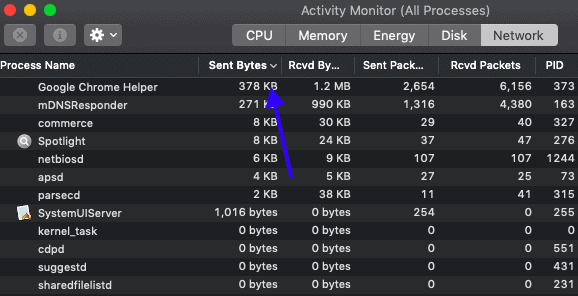
1. Désactiver les mises à jour automatiques
Si vous activez les mises à jour automatiques sur votre Mac, une grande partie de vos données en Go sera consommée inutilement pendant une semaine ou un mois. Pour éviter cela, vous devez désactiver les mises à jour automatiques sur votre Mac. Cependant, vous pouvez l'activer chaque fois que de nouvelles versions sont publiées sur le marché.
Suivez maintenant les étapes ci-dessous pour désactiver les mises à jour automatiques sur votre Mac.
- Cliquez sur le logo Apple en haut à droite.
- Dirigez-vous vers les préférences système, puis vers l'App Store.
- Il y aura une option pour appuyer sur les mises à jour. Désactivez-le simplement pour tous.
- Une fois que des versions stables sont disponibles, vous pouvez simplement les mettre à jour toutes en même temps.
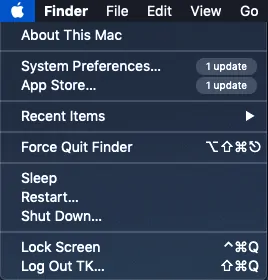
2. Limitez vos activités de streaming
Le streaming en ligne est devenu une habitude naturelle pour la plupart d'entre nous de regarder nos films, chansons, vidéos, actualités préférés, etc. via iTunes, Netflix, YouTube, etc. Mais le streaming en ligne consomme une grande partie de vos données en Go. De plus, le streaming de vidéos HD peut consommer encore beaucoup de vos données en Go. Ainsi, il vous est suggéré de diffuser des vidéos chaque fois que la consommation de données ne vous pose pas de problème. Et vous pouvez éviter le streaming si vous avez vraiment besoin de données Internet pour votre travail.

Et parfois, vous pouvez diffuser à plusieurs reprises vos vidéos préférées, plusieurs fois. Dans de tels cas, il est recommandé de télécharger ces types de vidéos au lieu de les diffuser en continu. Pour que vous puissiez les regarder hors ligne. Grâce à cela, une grande partie de vos données Internet seront sauvegardées.
- Lisez aussi : 4 façons de supprimer des photos en double sur Mac
- Comment configurer un nouveau Mac
3. Gardez un œil sur les sauvegardes cloud en ligne
Les sauvegardes dans le cloud sont nécessaires pour sauvegarder vos données importantes. Mais sauvegarder vos données tous les jours sur le cloud n'est pas suggéré, sauf si vous en avez besoin. Vous pouvez effectuer une sauvegarde dans le cloud une ou deux ou trois fois par semaine, selon vos besoins.
De plus, il vous est suggéré d'opter pour la sauvegarde dans le cloud uniquement pour stocker vos données importantes et d'éviter de l'utiliser pour toutes les données. Parce que chaque fois que vous y accédez, que vous les modifiez et que vous les enregistrez, une grande partie de vos données est consommée.
4. Sécurisez le réseau WiFi et nettoyez régulièrement votre Mac
De nos jours, le WiFi est devenu le moyen le plus courant pour la plupart des gens comme vous de connecter leurs appareils comme Mac à Internet. Mais lorsque vous utilisez le WiFi, vous devez le sécuriser avec un mot de passe fort et protégé. Pour que vos voisins ou les personnes environnantes ne trouvent aucun moyen de voler votre mot de passe WiFi. Sinon, ils peuvent voler votre mot de passe WiFi et utiliser vos données. Ensuite, une grande partie de vos données sera volée et consommée.
De plus, vous devez nettoyer votre Mac régulièrement pour limiter les logiciels malveillants et autres virus. Parce que les attaques de logiciels malveillants et les virus en ligne peuvent entraîner la consommation d'un grand nombre de données. Utilisez l'une des applications tierces comme CleanMyMac qui fonctionne bien avec Mac. Ou utilisez un antivirus ou un programme malveillant mis à jour pour protéger votre Mac contre les logiciels malveillants. Nous suggérons Intego Mac Internet Security ( lien à 50 % de réduction ).
5. Réduisez la vidéo et optez pour la voix
Êtes-vous un utilisateur qui utilise régulièrement FaceTime et Skype pour communiquer avec vos amis ? Passez ensuite au mobile ou évitez d'utiliser de telles choses sur Mac. Parce que ceux-ci consomment beaucoup de vos données Internet, chaque fois que vous les utilisez. Donc, il vous est suggéré d'éviter de les utiliser, sauf si vous en avez besoin.
6. Désactiver mon flux de photos
Si vous activez My Photo Stream et iCloud Photos sur un appareil iOS. Ensuite, les photos que vous prenez avec cet appareil sont automatiquement téléchargées sur iCloud Photos et My Photo Stream.
Et si vous utilisez un autre appareil avec le même identifiant Apple et que My Photo Stream est activé sur cet appareil. Ensuite, les photos que vous avez prises avec l'appareil iOS précédent apparaissent maintenant. De ce fait, une grande partie de vos données est consommée chaque fois que vous prenez des photos. Donc, pour éviter cela, il est préférable de désactiver My Photo Stream sur votre Mac.
Suivez maintenant les étapes ci-dessous pour désactiver My Photo Stream sur votre Mac.
- Sur votre Mac, accédez aux Préférences Système , puis à iCloud .
- Cliquez sur les Options trouvées à côté de Photos .
- Décochez Mon flux de photos .
Conclusion
Maintenant, vous pouvez connaître les 6 meilleures façons de réduire inutilement et sans vous connaître l'utilisation des données sur votre Mac. Cela est dû à diverses applications, WiFi non sécurisé, attaques de logiciels malveillants, My Photo Stream et autres. Alors, suivez les 6 méthodes pour réduire efficacement l'utilisation des données sur votre Mac.
- Lire ensuite : Comment désinstaller complètement les applications sur Mac (manuellement et automatiquement)
- Comment supprimer les fichiers indésirables de Mac à l'aide de CleanMyMac
J'espère que ce didacticiel, Comment réduire l'utilisation des données sur Mac , pourra certainement vous aider à réduire inutilement l'utilisation des données sur votre Mac et sans vous connaître. Si vous aimez cet article, partagez-le et suivez WhatVwant sur Facebook, Twitter et YouTube pour plus de conseils techniques.
Comment réduire l'utilisation des données sur Mac : FAQ
Pourquoi mon Mac consomme-t-il autant de données ?
En raison de l'activation des mises à jour automatiques et de mon flux de photos, du Wi-Fi non sécurisé, des attaques de logiciels malveillants, de diverses applications, etc.
Comment surveiller mon utilisation d'Internet sur un Mac ?
Avec Activity Monitor, vous pouvez surveiller votre utilisation d'Internet sur Mac.
Comment puis-je contrôler ma consommation de données Internet ?
Vous pouvez le faire de 6 meilleures façons. Pour plus de détails, parcourez cet article une fois.
